目录
导语:Java JDK 是 Java 开发环境的核心组件,本文将为大家详细介绍 JDK 的安装和下载过程。通过本文,您将了解 JDK 的作用、不同平台的下载方式以及安装过程中的注意事项。
一、JDK简介
Java Development Kit(JDK)是 Java 开发环境的核心组件,它包含了编译器、调试工具、运行时库等必需的工具,为 Java 开发人员提供了一整套的开发工具和环境。在开始 Java 开发之前,您需要先安装 JDK。
二、JDK的下载
我们这里以jdk1.8为例进行演示,如需其他版本自行下载(操作方法与jdk1.8一致)
1.官网下载地址:jdk1.8下载地址(windows操作系统为例)
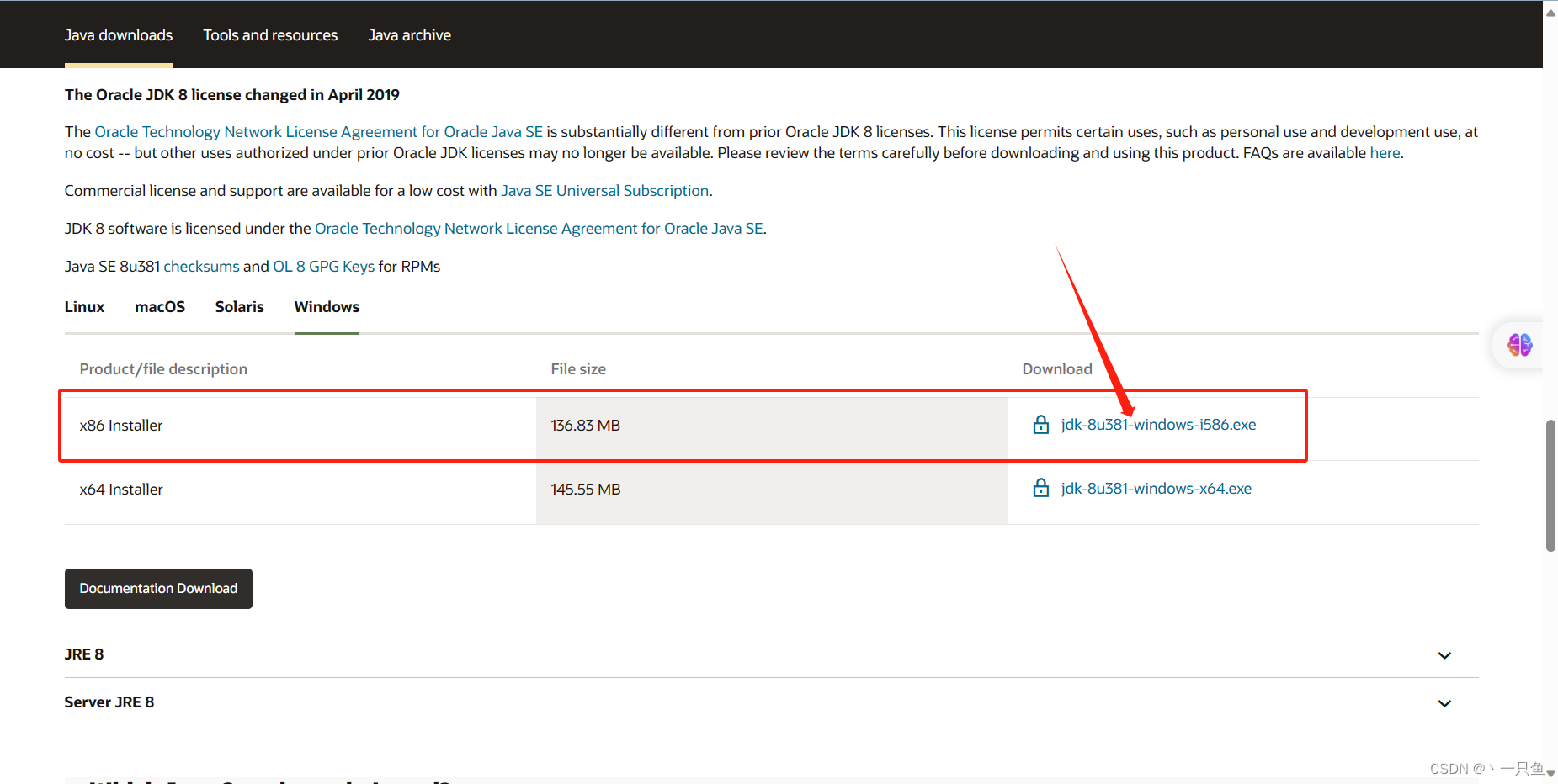
官网下载需要oracle账号登录,有时候下载会比较慢,所以这里我准备了一份下载好的:
2.网盘下载:
链接:https://pan.baidu.com/s/1jyI9ZMecNzwFHnByrX6f8g?pwd=zyh1
提取码:zyh1
三.JDK安装
基本上JDK的安装其实没什么就是一直下一步,安装路径尽量别改,保持安装在C盘默认路径即可!
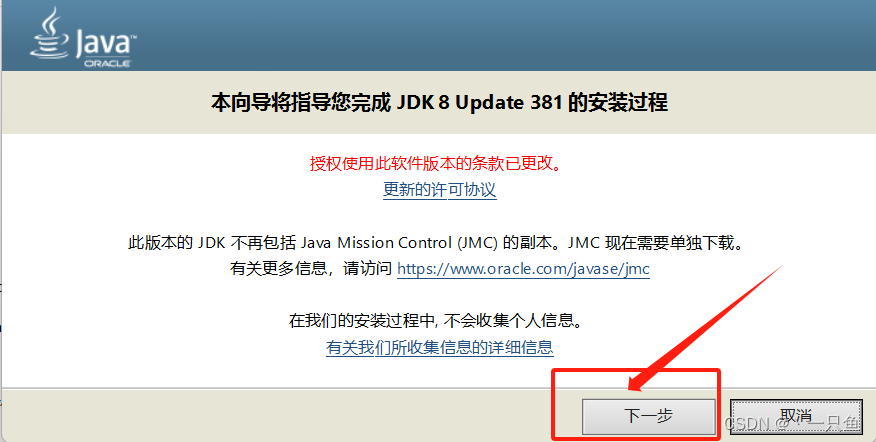
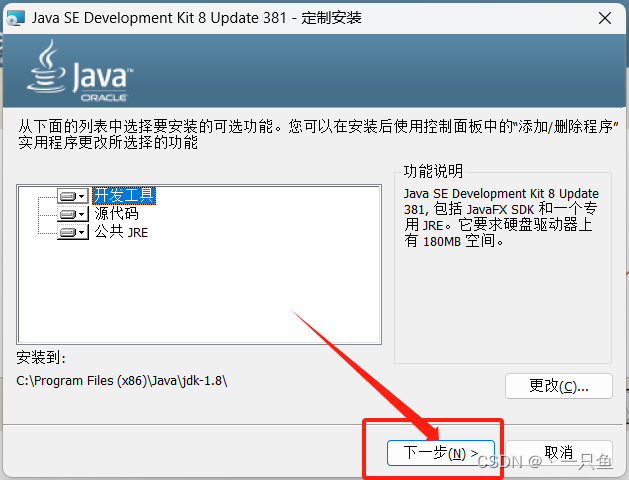
在你完成上一步操作过后他跳出来下面这张图片的样式
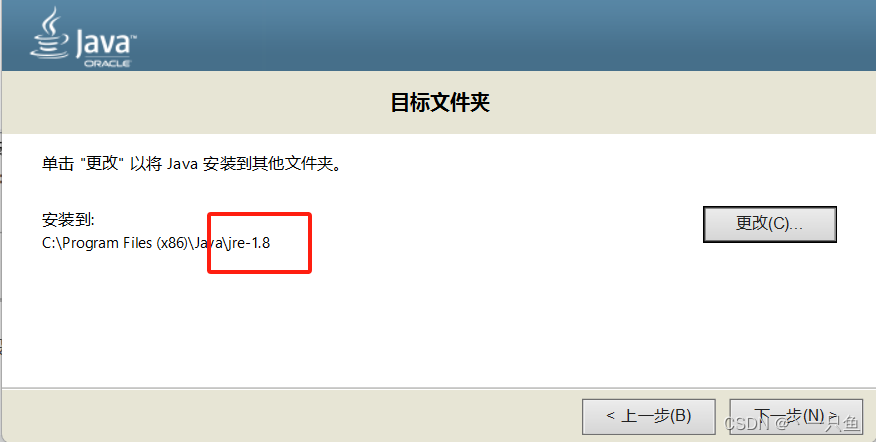
这张图片的意思就是说你想把jre(java runtime environment)安装到什么位置。
因为JDK中自带JRE所以我们这里就可以选择不安装JRE,直接点击叉号关掉就行。
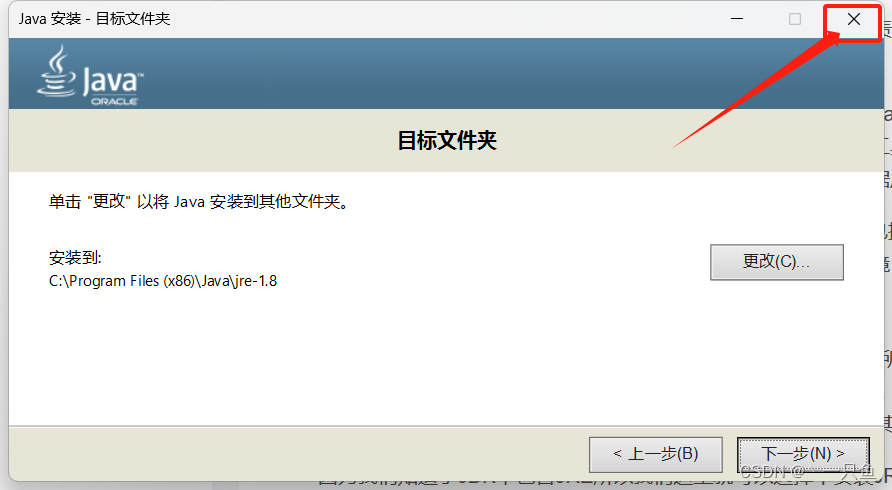
直接点击是即可。
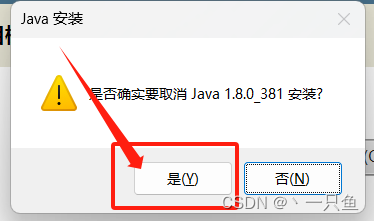
那么到这里JDK的安装就已经全部完成了,点关闭即可。
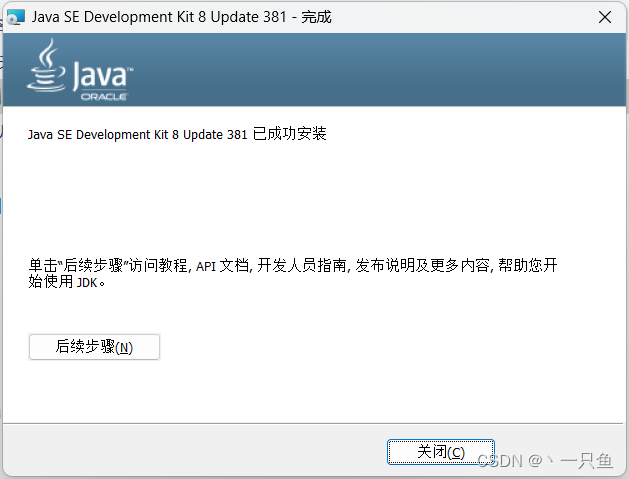
接下来我来介绍以下jdk安装成功之后根目录下的一些重要目录和一些网页文件:
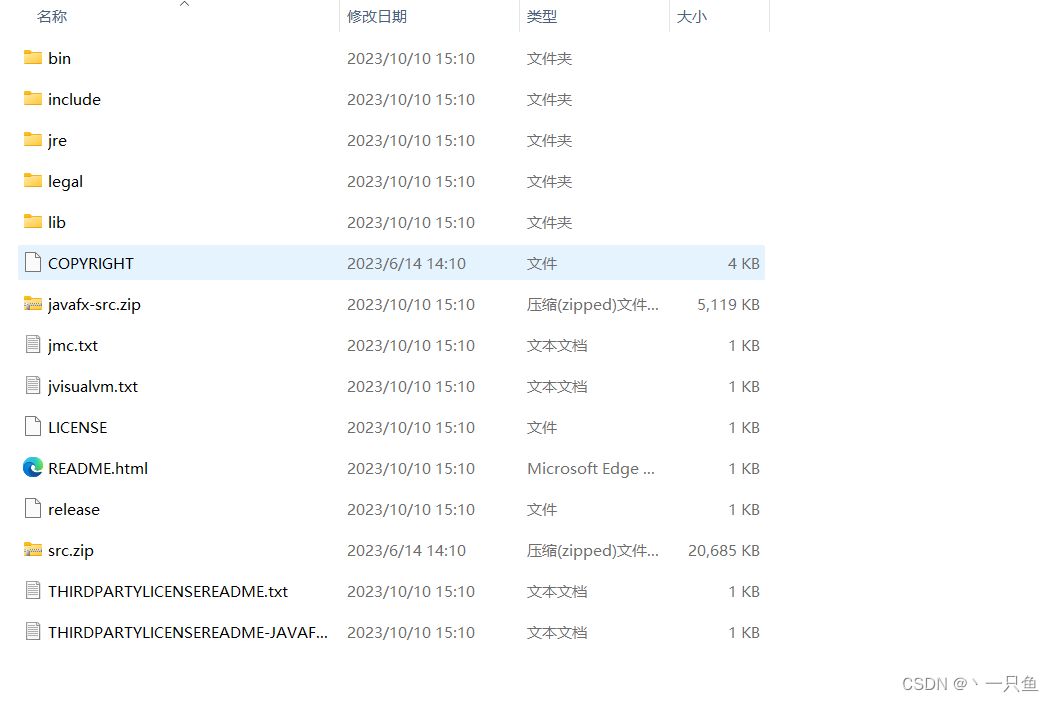
1.bin:包含了一些重要的可执行文件,如Java编译器(javac)、Java虚拟机(java、javaw)等。
2.include:包含了一些用于开发Java本地接口(JNI)的头文件。
3.jre:存放 Java 运行环境文件。
4.legal:包含了一些法律相关的文档,如许可证和版权信息。
5.lib:包含了一些重要的库文件,如Java类库(rt.jar)、Java Native Interface(JNI)库等。
6.src:包含了JDK的源代码,可供开发者进行查看和研究。
四.环境变量配置
首先右键此电脑点击属性进入到系统信息页面,我们点击高级系统设置
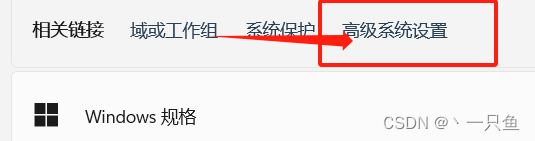
接下来点击环境变量
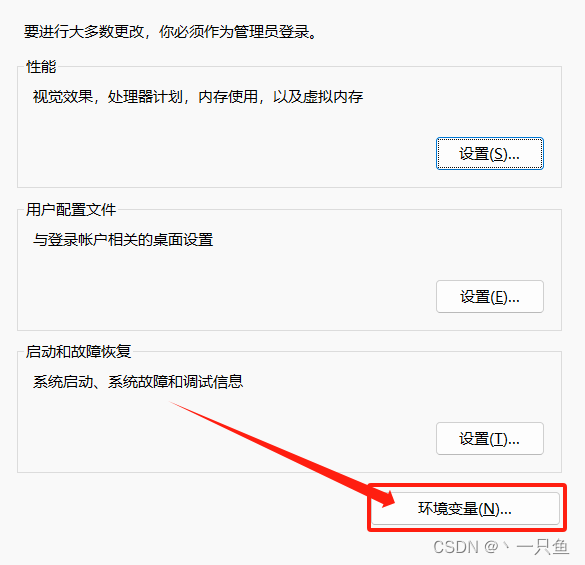
在系统变量里面点新建
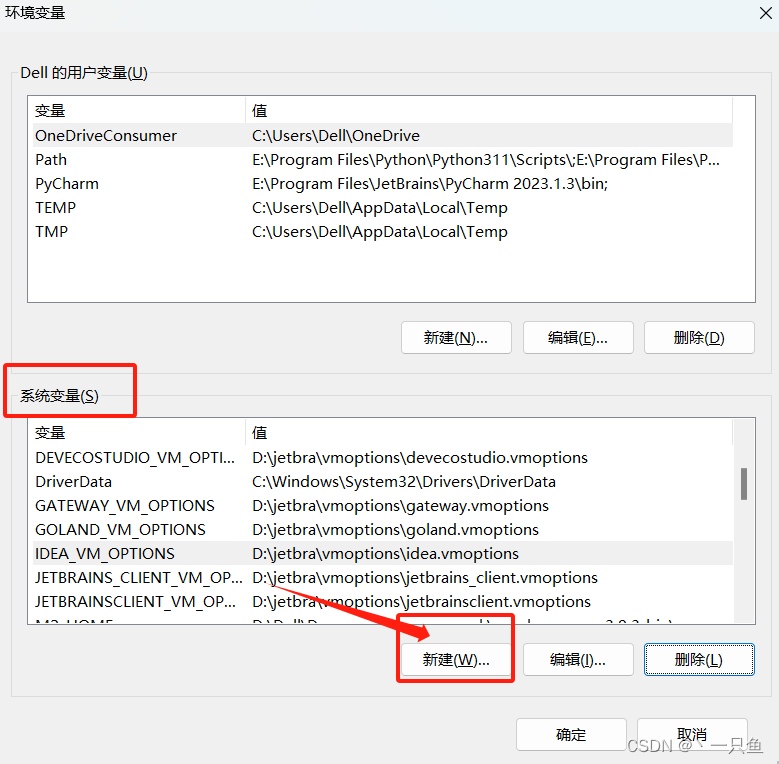
然后在变量名中输入JAVA_HOME,变量值填入你刚刚JDK安装的目录,这样的作用是定义一个变量,供其他地方使用。
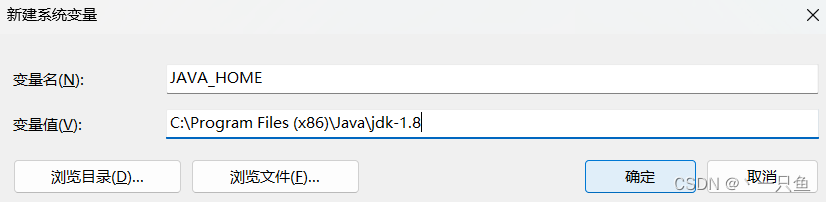
接下来我们找到系统变量中的Path点中然后选择编辑
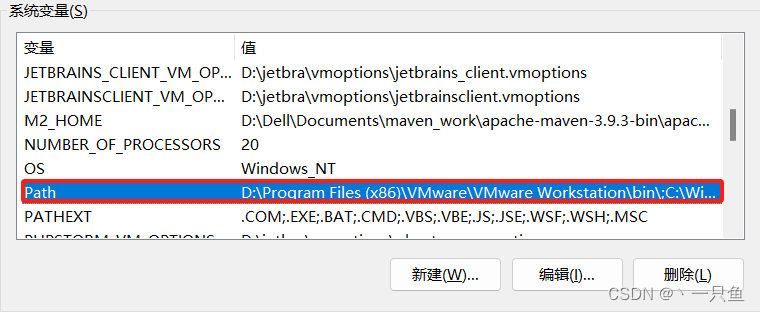
然后在接下来这个页面中点击新建:%JAVA_HOME%\bin
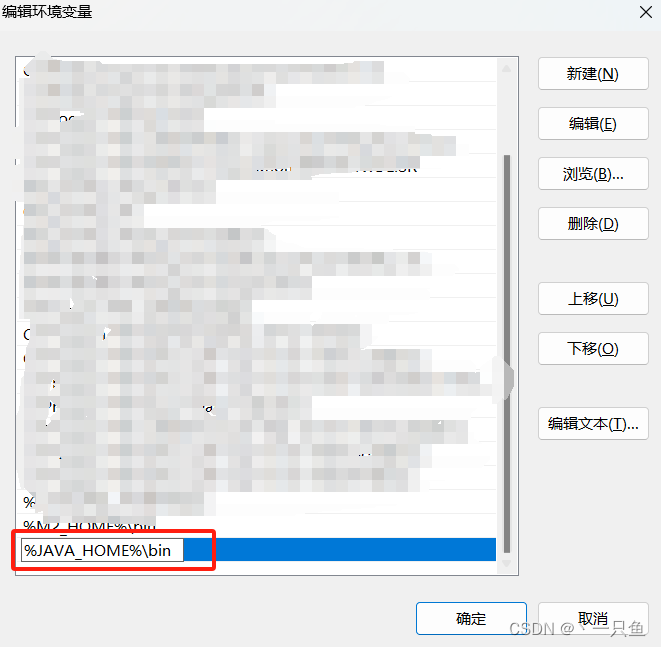
安装成功之后,我们在命令提示符后输入并执行java -version命令,系统如果输出类似下图 所示的 JDK 版本信息,说明 JDK 已经配置成功。























 2万+
2万+











 被折叠的 条评论
为什么被折叠?
被折叠的 条评论
为什么被折叠?








